حل یکی از عجیب ترین ارور های فتوشاپ (There is Not Enough Memory)
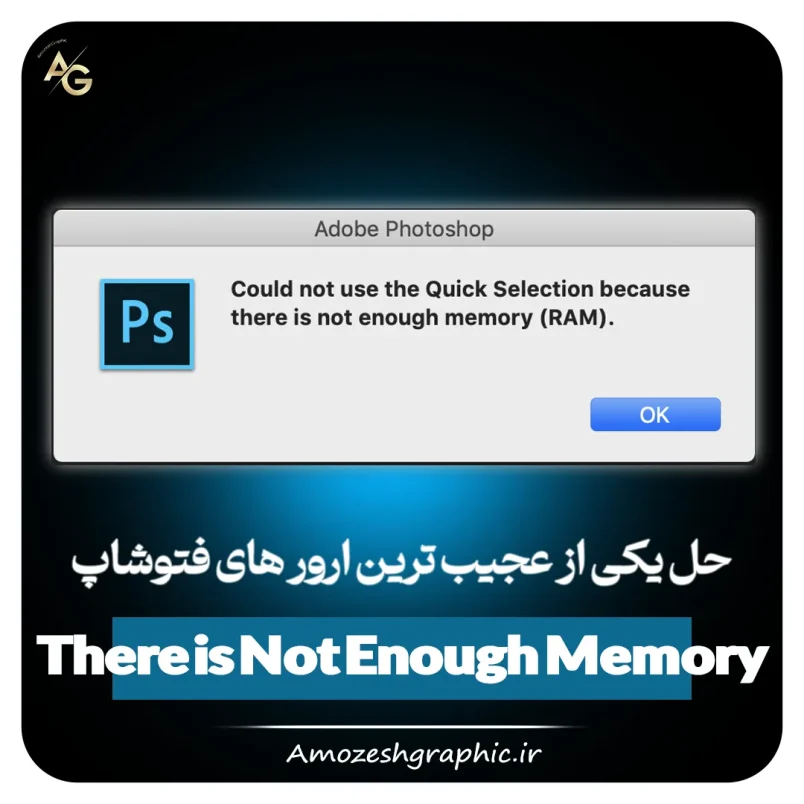
برنامه فتوشاپ یه برنامه محبوب و قدرتمند برای ویرایش تصاویر و طراحی هست که توسط طراحان و گرافیست ها در سرتاسر جهان استفاده میشه.فتوشاپ ابزارها و ویژگی ها زیادی برای ویرایش تصاویر یا طراحی بهتون میده ولی با این حال، ممکنه بعضی مواقع با خطاهایی مواجه بشین که کار کردن با این برامه رو برای شما سخت میکنه، یکی از این ارور ها ، ارور”There is Not Enough Memory” هست. این خطا معمولاً وقتی رخ میده که فضای موردنیاز فتوشاپ از منابع حافظه رم موجود در رایانه شما بیشتر بشه و منجر به عملکرد ضعیف فتوشاپ میشه. در این آموزش به بررسی دلایل این خطا میپردازیم و راهحلهای عملی رو ارائه میدیم تا به شما در رفع این ارور کمک کنیم.
روش های رفع ارور There is not enough memory RAM
1.اختصاص رم بیشتر به برنامه فتوشاپ
به طور پیش فرض، فتوشاپ مقدار مشخصی از حافظه (RAM) رو برای عملیات های خودش اختصاص میده. با این حال، میتونین این مقدار رو افزایش بدین تا حافظه رم بیشتری برای استفاده فتوشاپ فراهم کنین.
برای اینجام این آموزش فتوشاپ، مراحل زیر رو انجام بدین:
الف. فتوشاپ رو باز کنین و به Edit > Preferences > Performance بروید. (برای آوردن این بخش میتونین از میانبر های Ctrl+K هم استفاده کنین)
ب در کادر Preferences، قسمتی با عنوان “Memory Usage ” رو پیدا کنین.
ج برای افزایش حافظه رم ، نوار لغزنده “Let Photoshop Use” رو زیاد کنین.
د در حالت ایده آل، 70 تا 80 درصد از RAM موجود خودتون رو به فتوشاپ اختصاص بدین اما قبل این کار مطمئن بشین که حافظه کافی برای سایر برنامه ها باقی مونده .
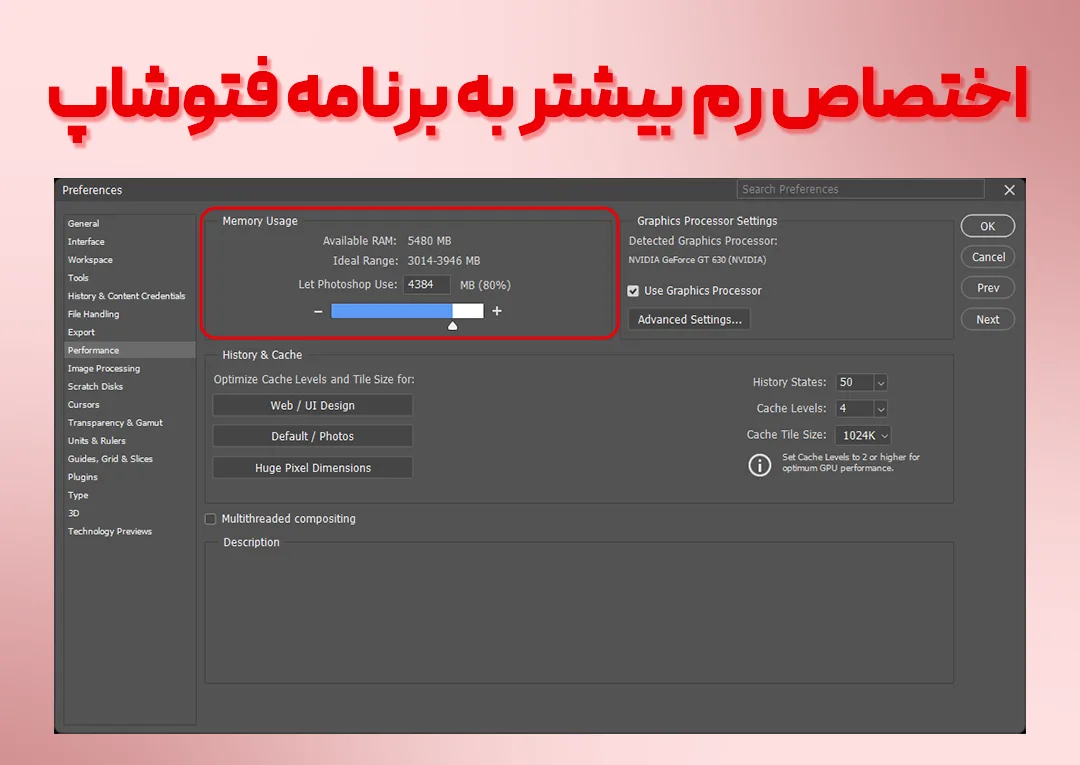
2.تنظیمات اسکرچ دیسک رو بهینه کنین
فتوشاپ از یک اسکرچ دیسک (فضای تعیین شده روی درایو سیستمتون) به عنوان حافظه مجازی زمانی که رم فیزیکی اون تمام میشه استفاده میکنه. به طور پیش فرض، فتوشاپ از درایوی ویندوز بر روی اون نصبه به عنوان اسکرچ دیسک اولیه استفاده میکنه. با این حال، اگر فضای درایور سیستمتون کمه، میتونه منجر به خطای “There is Not Enough Memory”بشه. برای تغییر درایو برای استفاده اسکچ دیسم فتوشاپ طبق مراحل زیر جلو برین.
الف.از منوی Edit گزینهPreferences رو انتخاب کنین و از اون بخش بر روی Scratch Disks کلیک کنین.
ب در بخش Scratch Disks حالا درایو هایی که فضای خالی دارن رو انتخاب کنین تا فتوشاپ از اونها هم برای حافظه اسکرچ دیسک خودش استفاده کنه.
ج برای ذخیره تغییرات روی OK کلیک کنین.
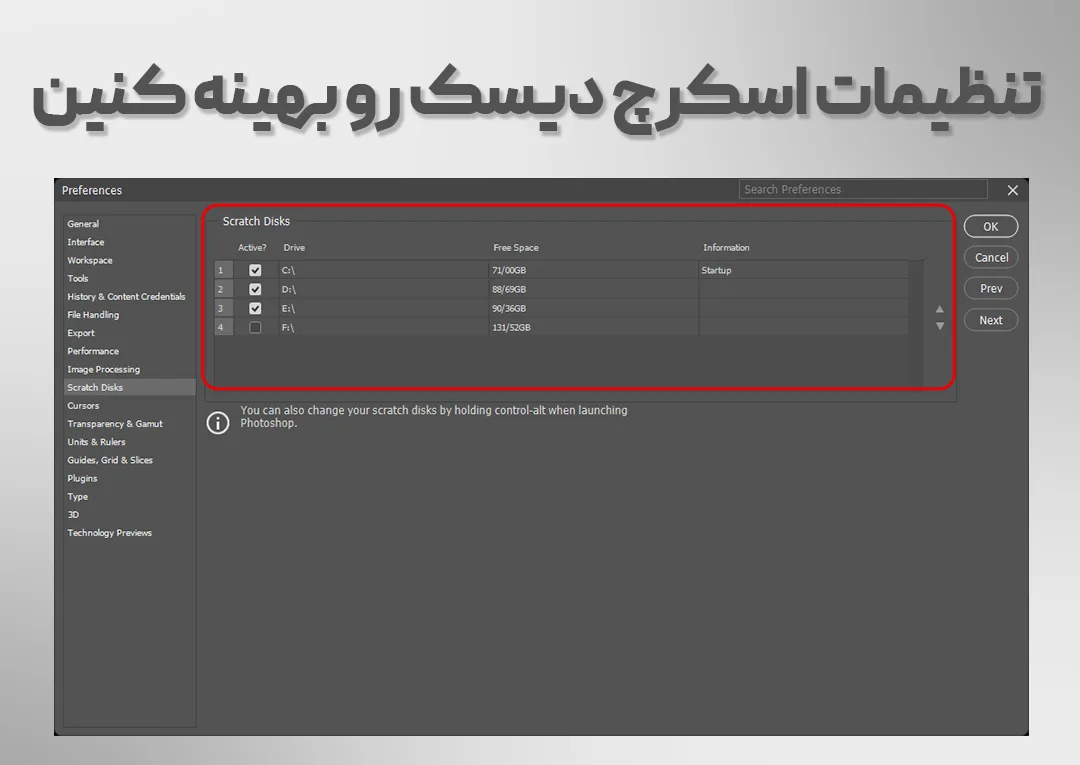
3.برنامه های غیر ضروری رو ببندین
اجرای همزمان چندین برنامه که حافظه رم زیادی میگیرن میتونه منجر به کمبود منابع سیستم بشه. برای آزاد کردن حافظه فتوشاپ، برنامههای غیرضروری، بهویژه برنامههایی که رم زیادی رو مصرف میکنن رو ببندین. این مرحله میتونه به طور قابل توجهی باعث حل این ارور بشه.
تشخیص برنامههای غیر ضروری میتونه کاری نسبتاً ساده باشه. به طور معمول، این برنامهها در نوار وظیفه ویندوز یا همون تسک منیجر در حال اجرا هستن، میتونین Task Manager رو بررسی کنین و به دقت نگاه کنین که کدوم برنامه رم بیشتری رو داره استفاده میکنه .
برای غیرفعال کردن برنامههای غیر ضروری در ویندوز، با فشار دادن ترکیب کلیدهای Ctrl + Shift + Esc میتونین Task Manager رو باز کنین. بعد در برگه Processes برنامههای غیر ضروری یا برنامه هایی که میران رم زیادی رو مصرف میکنن پیدا کنین و اونها رو با فشار دادن دکمه “End Task” ببندین.
همچنین، برای جلوگیری از اجرای خودکار برنامههای غیر ضروری موقع بالا آمدن سیستم، میتونین تنظیمات رو در ویندوز تغییر بدین. برای این کار، به بخش “Startup” در Task Manager برین و برنامههایی که میخواین از اجرا خودکار خارج بشن رو غیرفعال کنین.
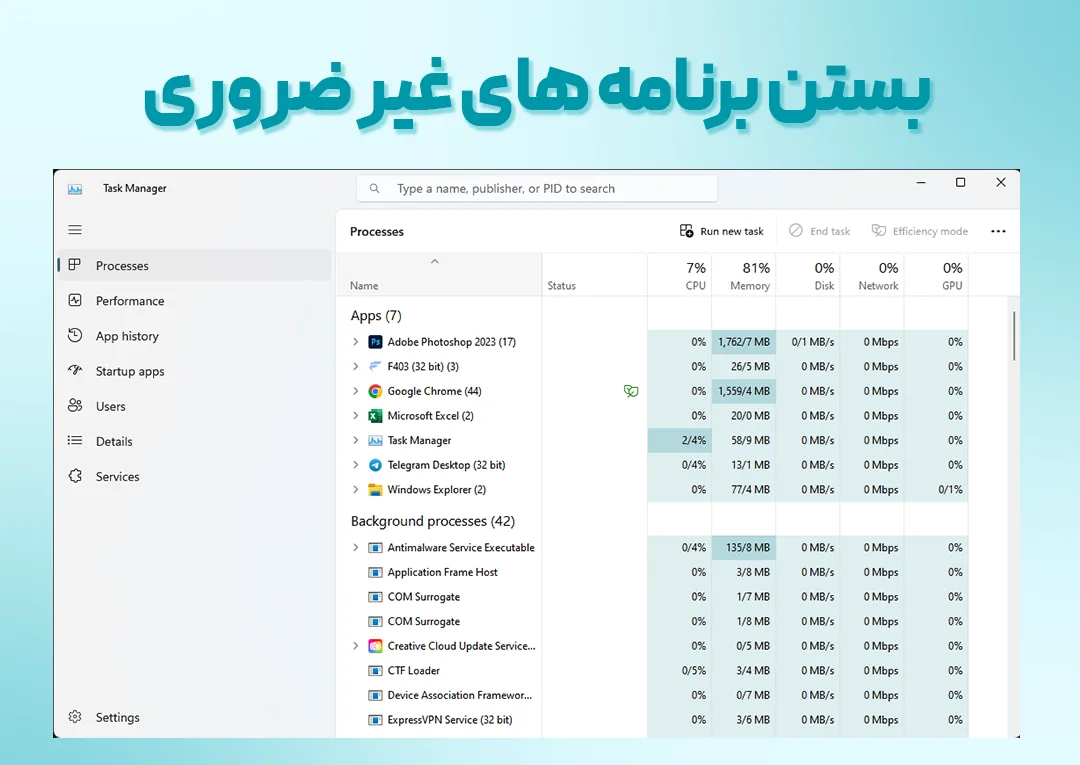
4.بهینه سازی عملکرد فتوشاپ برای حل ارور "There is Not Enough Memory"
الف. به Edit > Preferences > Performance برین.
ب در کادر محاورهای Preferences، میتونین تنظیماتی مانند سطوح حافظه کش، اندازه حافظه کش و تنظیمات GPU رو برای بهینهسازی عملکرد فتوشاپ تنظیم کنین. (پیشنهاد میکنیم که در این بخش تنظیمات رو مانند عکس زیر قرار بدین.)
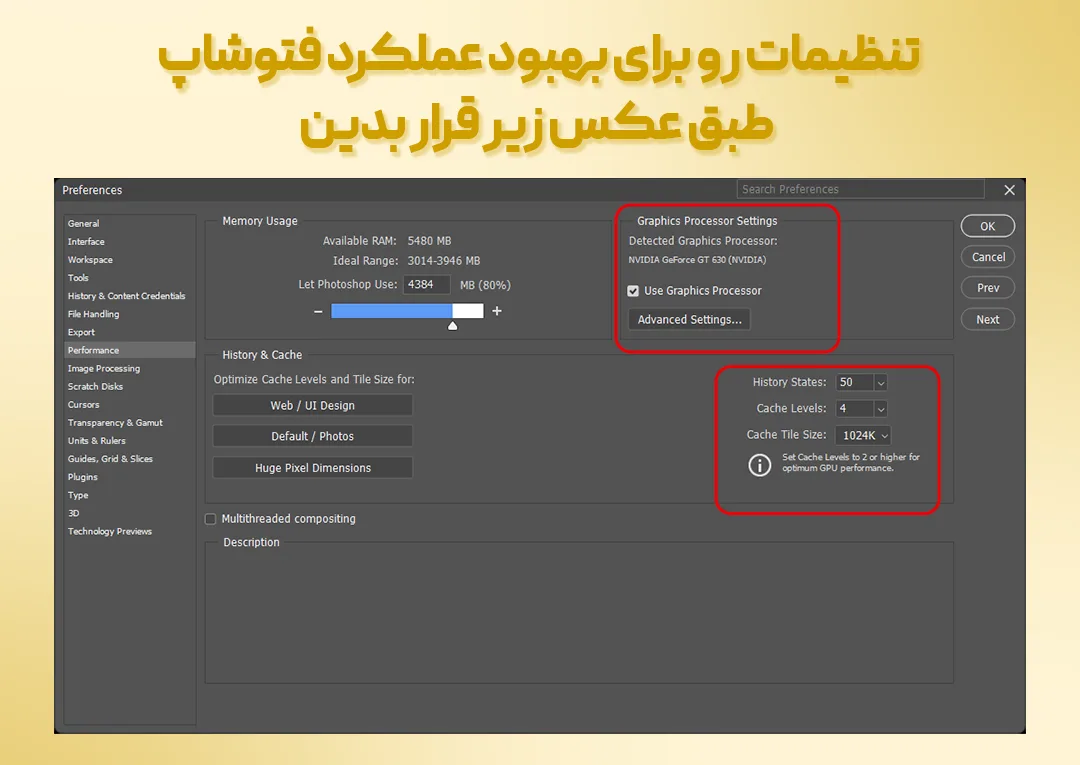
5.آپدیت کردن فتوشاپ و درایور ها
استفاده از نسخه های بالای فتوشاپ و آپدیت درایورهای سیستم برای عملکرد بهینه و رفع مشکلاتی مانند ارور کم بودن حافظه رم خیلی میتونه بهتون کمک کنه. بهروزرسانیها رو مرتبا بررسی کنین و آخرین نسخههای فتوشاپ و درایورهای سیستم خودتون رو همیشه نصب کنین. نسخه های به روز شده همیشه حاوی رفع اشکال و بهبود عملکرد برنامه هستن که میتونه به حل مشکلات مربوط به حافظه کمک بکنه.
6.ارتقا سخت افزاری سیستم
اگر با وجود بهینه سازی تنظیمات و انجام مراحل قبلی، بباز هم با ارور There is Not Enough Memory برخورد کردین، ممکنه زمان اون رسیده باشه که سخت افزار خودتون رو ارتقا بدین. افزایش ظرفیت رم یا ارتقاء هاردتون به یک هارد با حجم بیشتر و سریع تر میتونه عملکرد فتوشاپ رو به میزان قابل توجهی بهتر کنه و باعث بشه که دیگه با خطا هایی که در فتوشاپ وجود دارن مواجه نشین.

سخن آخر
در مقاله “حل یکی از مهم ترین ارور های فتوشاپ (There is Not Enough Memory) “ به بررسی بهترین روش ها برای حل ارور کم بودن حافظه رم در فتوشاپ پرداختیم.
خطای «There is Not Enough Memory» در فتوشاپ میتونه مانعی برای طراحی و ادیت تصویر در فتوشاپ باشه، اما با گامهای صحیح عیبیابی، میتونین بر این مشکل غلبه کنین. با اطمینان از اینکه سیستمتون حداقل مشخصات برای اجرای برنامه فتوشاپ رو داره، بستن برنامه های غیر ضروری، و تنظیم حافظه رم زیاد و تنظیمات اسکچ دیسک فتوشاپ، میتونین عملکرد این رنم افزار رو بهینه کنین و خطاهای مربوط به رم رو به حداقل برسونین. علاوه بر اینها، بهینه سازی تنظیمات عملکرد کلی فتوشاپ ، پاک کردن کش و فایل های موقت، و به روز نگه داشتن فتوشاپ به یک استفاده راحت و سریع منجر میشه.
اگر شما هم روش های دیگه ای برای حل این خطا در فتوشاپ دارین در قسمت کامنت های این مقاله با دوستان آموزش گرافیکی خودتون به اشتراک بگذارین . همچنین میتونین جدیدترین مقالات آموزش های فتوشاپ رو در وب سایت آکادمی آموزش گرافیک مطالعه کنین
سوالات متداول
این مشکل زمانی پیش میاد که نیازهای حافظه فتوشاپ از حافظه RAM موجود فراتر میره، معمولاً به دلیل اندازه بزرگ فایلها یا همزمانی وظایف.
ج: اگرچه میتونین حافظه بیشتری به فتوشاپ اختصاص بدین، اما بهتره برخی از حافظه را برای فرآیندهای دیگر سیستم رزرو کنین تا بر فعالیت ها کلی سیستم تأثیر نذاره.
بله، فتوشاپ بهگونهای که اگر از حافضه خارجی استفاده کنه، فشار بر روی رم رو کاهش میده و عملکرد اون رو بهتر میکنه.
به این آموزش چه امتیازی میدی؟
میانگین امتیازات / 5. تعداد رای ها
تو اولین نفری باش که بهمون امتیاز میدی !

حدود 4 سالی هست که در زمینه طراحی و گرافیک به صورت تخصصی فعالیت میکنم و علاقه زیادی به کسب تجربه در زمینه طراحی سایت و همچنین ui / ux دارم. همیشه سعی داشتم تا افراد زیادی رو با دنیای طراحی و گرافیک آشنا کنم و برای رسیدن به این هدفم ، بهترین آموزش ها و مقاله ها را در این حوزه تولید میکنم.



![سایت های ترجمه ویدئو و زیرنویس با هوش مصنوعی [آپدیت1404] 11 سایت های ترجمه ویدئو و زیرنویس](https://amoozeshgraphic.com/wp-content/uploads/2025/05/سایت-های-ترجمه-ویدئو-و-زیرنویس1-260x260.webp)


سلام ، من ویندوز 7 دارم و به این مشکل برخوردم ، حافظه اسکچ دیسک رو هم زیاد کردم ولی باز درست نشد، چه کار دیگه ای باید انجام بدم؟
سلام ، یکی دیگه از کار هایی که میتونین بکنین اینه که مقدار حافظه رمی که فتوشاپ استفاده میکنه رو زیاد کنین ، آموزش زیاد کردن رم در فتوشاپ رو هم در همین مقاله دادیم
سلام وقتتون بخیر ، من تمامی روش های که گفته بودین رو انجام دادم ولی مشکل رم در فتوشاپ برام حل نشد
سلام ؛ اگر تمامی مراحلی که در این آموزش گفتیم رو انجام داده باشید و باز هم مشکل تان حل نشده ، باید سیستم خودتون رو از لحاظ سخت افزاری آپدیت کنید.